Onlangs vroegen sommige mensen wat de tv-aanbieder functie op iPhone is op internet. Als u dezelfde vraag heeft, bent u bij ons aan het juiste adres, aangezien dit artikel deze in detail zal beantwoorden. Als een functie met betrekking tot streamen is TV Provider niet nieuw en bestaat het al sinds iOS 10. Hiermee kun je al je ervaringen met tv-programma's en films samenbrengen. Laten we nu aan de reis beginnen.
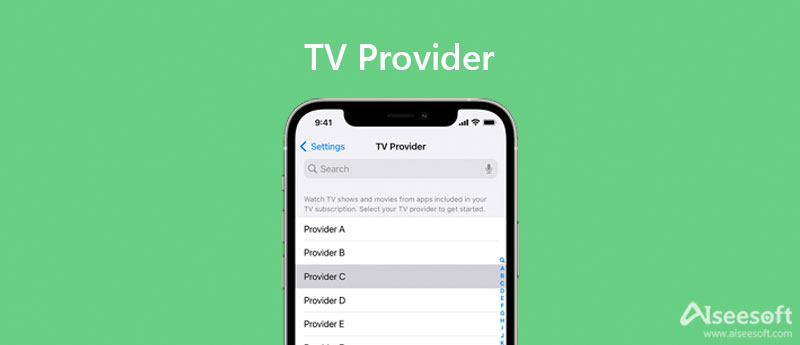
Tegenwoordig is het bekijken van uw favoriete programma's of films nog nooit zo eenvoudig geweest, vooral met talloze multimedia- en streaming-apps. TV Provider is een vooraf geïnstalleerde functie op iPhones en iPad. Hiermee kunt u zich aanmelden bij uw multimedia-apps, zodat u ze op uw iPhone kunt openen en niet elke keer uw inloggegevens hoeft in te voeren.
TV Provider is een ingebouwde functie op de iPhone, maar u moet deze handmatig instellen. Momenteel ondersteunt het een lijst met de meest populaire kabelaanbieders en OTT-livestreamingdiensten.
Opmerking:Houd er rekening mee dat niet alle tv-services worden ondersteund door de tv-providerfunctie op de iPhone. U kunt op de tikken Vind meer apps onderaan de lijst om de hele lijst te krijgen. Of u kunt snel een dienst vinden met de Ontdek balk op het scherm van de tv-aanbieder.
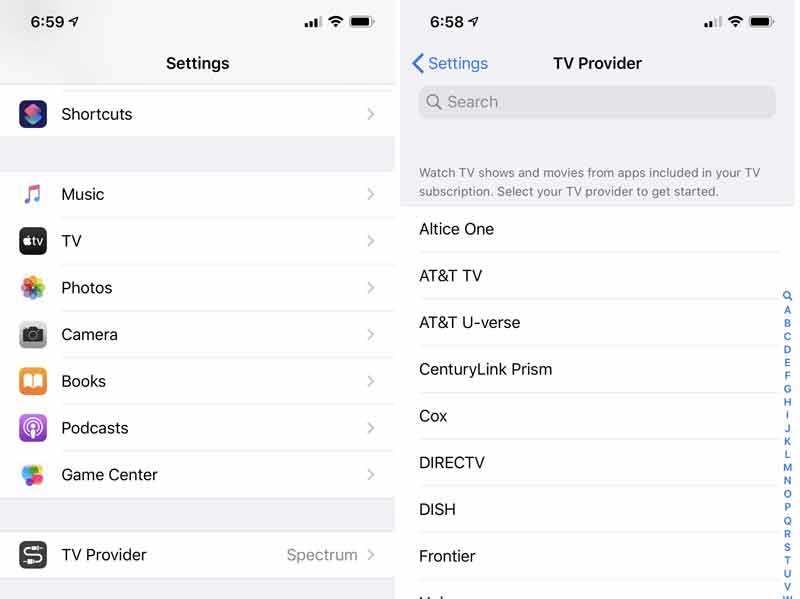
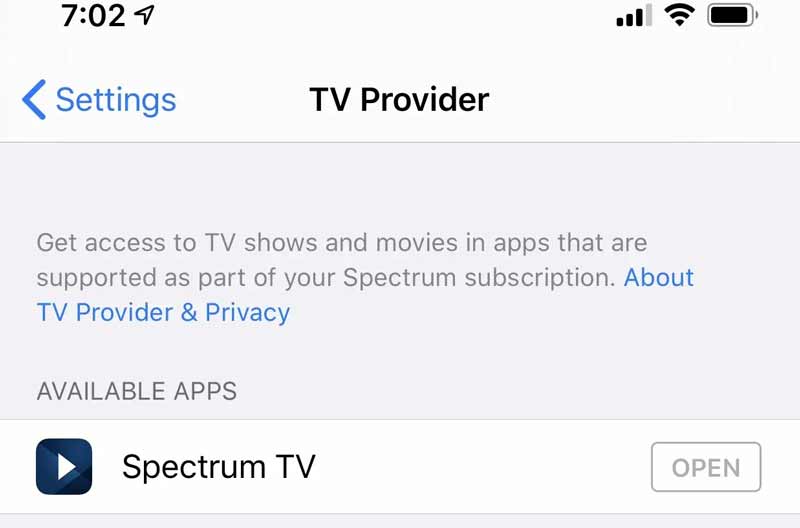
Tv-provider op iPhone is slechts een snelle manier om toegang te krijgen tot uw tv of streaming-apps. Bovendien ondersteunt het tot nu toe niet alle streamingdiensten. Het is logisch dat zoveel mensen op zoek zijn naar een app voor schermspiegeling voor hun mobiele apparaat, om hun favoriete programma's en films met familie en vrienden op een groot scherm te kunnen bekijken. Aiseesoft telefoon spiegel is een van de beste screen mirror-software die beschikbaar is voor zowel iPhone- als Android-apparaten.

154,940 Downloads
Aiseesoft Phone Mirror - Beste iPhone TV Mirror-software
100% veilig. Geen advertenties.
Start de beste app voor het spiegelen van telefoons zodra u deze op uw computer hebt geïnstalleerd. Klik op de iOS-spiegel knop in de startinterface om verder te gaan. Als u van plan bent een Android-scherm op een computer te spiegelen, selecteert u Android-spiegel gebruiken.

Om de iPhone TV-provider-app op uw computer te spiegelen, gaat u naar de Schermspiegeling tabblad. De Audio spiegelen tab kunt u genieten van het streamen van muziek op uw computer vanaf uw iPhone.

Ga naar je iPhone en zorg ervoor dat je verbinding maakt met hetzelfde wifi-netwerk als je computer. Voer de in controle Centeren tik op de screen Mirroring icoon. Als je het ziet Aiseesoft telefoon spiegel, tik het. Een paar seconden later verschijnt uw iPhone-scherm op uw computer. Open nu de tv-provider-app, speel een programma of film af en u kunt deze op uw computer bekijken.

Waarom heeft de iPhone een tv-aanbieder nodig?
iPhone is een mobiel apparaat dat veel apps en streamingdiensten van tv-aanbieders ondersteunt. De meeste hebben echter een soort abonnement nodig. Het is vervelend om elke keer dat u naar uw tv-aanbieder kijkt in te loggen op uw account. Met de TV Provider-functie van iPhone kunt u de enkele login gebruiken voor uw tv-apps.
Zijn er gratis tv-aanbieders?
De beste opties zijn Crackle, Hoopla, Kanopy, Peacock, Pluto TV, het Roku-kanaal, Tubi TV, Vudu en Xumo. Deze gratis diensten zijn beschikbaar via de meeste streaming-apparaten en smart-tv's, maar ook op smartphones en tablets.
Waarom wordt de tv-aanbieder grijs weergegeven op mijn iPhone?
Dit betekent dat u mogelijk een aantal instellingen opnieuw moet configureren, inclusief netwerkinstellingen, als uw tv-aanbieder niet werkt op uw iPhone. Controleer bovendien de serverstatus op de Apple-website om er zeker van te zijn dat ze werken. Als sommige van hen niet werken, wacht dan tot ze weer werken.
Conclusie
Deze gids sprak over wat TV Provider op iPhone is en hoe het werkt. Als voorgeïnstalleerde functie op de iPhone maakt TV Provider de tv-kijkervaring naadloos en gemakkelijk. Bovendien hebben we u ook verteld hoe u de functie op de iPhone correct kunt instellen en resetten. Als u liever tv-programma's op uw smartphone kijkt, hoeft u ons alleen maar te volgen om u snel aan te melden bij uw tv-aanbieder. Om uw tv-aanbieder op een computer te bekijken, is Aiseesoft Phone Mirror de beste keuze. Meer vragen? Neem dan gerust contact met ons op door een bericht achter te laten onder dit bericht.

Met Phone Mirror kunt u uw telefoonscherm naar uw computer casten voor een beter beeld. U kunt tijdens het spiegelen ook uw iPhone/Android-scherm opnemen of snapshots maken zoals u wilt.
100% veilig. Geen advertenties.